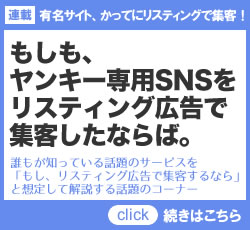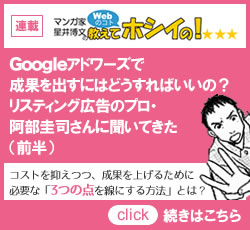アドワーズモバイルの便利な機能、click to callの紹介と注意点
アドワーズモバイルにはあまり使われていることがありませんが、click to callという表示URLの下部に表示される電話番号をクリックするだけで電話コンバージョンへ結びつけることができる便利な機能があります。
今回はそんな素敵な機能、click to callのご紹介です。
click to callの設定方法
アドワーズにてモバイルのキャンペーンを作成し、特定の広告文作成時に[モバイル広告(WAP のみ)] を選択、更に[広告に電話番号を表示する (番号をクリックすると電話をかけることができます)]にチェックを入れると[問い合わせ先名]と[電話番号]を入力することが出来る欄が現れるので、そちらを間違いのないように入力。
※下記参照
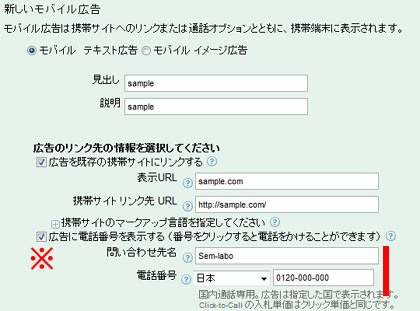
こちらを保存し、広告が掲載されるようになれば下記の様にモバイルアドワーズ内に電話番号が表示されるようになります。
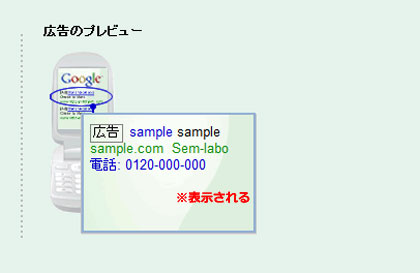
上記の電話番号部分をクリックした場合、[上記の電話番号をクリックすると発信します]という画面に切り替わります。
click to callのクリック数を把握する
click to callを設定し、しばらく運用してデータが蓄積すると様々な指標が見えてきますが、click to callだけのデータをみるにはデフォルトのままでは閲覧することができません。
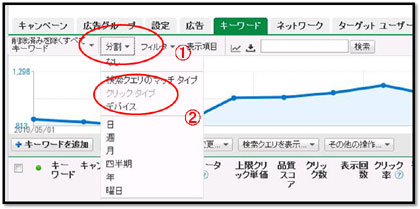
[分割]からプルダウンし[クリックタイプ]を選択することで、通話という項目が現れますのでそちらでclick to callのクリック数を把握することが出来るようになりますが、ここで注意が必要です。
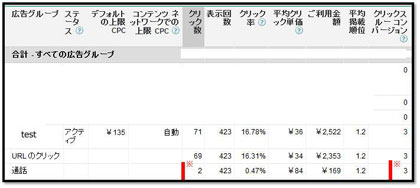
click to call設定時、このようにクリックタイプからclick to callのクリック数を把握することはできますが、こちらに現れているクリックスルーコンバージョンの項目に加算されているコンバージョンはclick to callによるコンバージョンではないということです。
アドワーズモバイルのclick to callでは電話番号のクリック数を把握することはできますが、実際にコールに繋がったかどうかを把握することはできません。
click to callからの通話を把握する方法
上記でclick to callからの実際のコールは把握することが出来ないと述べましたが、通常使用している電話番号とことなる電話番号を利用することでclick to callからのコールを正確に把握することが可能となります。
少々敷居が高くなりますが、ある程度の予算を裂いている場合には非常に有効な手法です。
アドワーズモバイルの便利な機能、click to callの紹介と注意点:まとめ
click to callはあまり語られることはありませんが、電話コンバージョンの多い商材などでは非常に有効な手法の一つです。
電話でのコンバージョンが多い商材を扱っている場合等には是非とも設定することをオススメします。
最近の記事
- 今、付き合っている運用型広告代理店は大丈夫なのか、今後どのように運用型広告代理店を選定しどのように付き合うべきなのか、を見極める術2016年09月28日
- 経営の力2016年03月11日
- 当たり前のことを当たり前にこなす人は総じて「当たり前のレベル」が高い2016年03月07日
- これから独立する君へ知っておいてほしい15のこと2016年02月10日
- 2015年に読んだけど紹介しなかった良書13選2016年01月18日





![宣伝会議 2011年 5/15号 [雑誌]](https://images-fe.ssl-images-amazon.com/images/I/61K7jBSrWuL._SL160_.jpg)